Как да коригирам проблема със Snapchat, който не показва съобщение?
разни / / December 17, 2021
Snapchat е една от най-популярните платформи за социални медии, която придоби огромна популярност по време на тази фаза на блокиране на коронавирус. Той разполага с множество филтри и емоджи, които можете да използвате, за да направите разговора интересен с приятелите си. Въпреки това, тъй като разработчиците въвеждат все повече и повече функции в Snapchat, той става все по-податлив на грешки и проблеми. И в тази публикация ще говорим за един от многото такива проблеми: Snapchat не показва проблем със съобщения.
Въпреки че Snapchat изпитва увеличение на проблемите, повечето от тях могат да бъдат уредени с някои прости решения. Така че, без повече приказки, нека да проверим как да коригираме проблема със Snapchat, който не показва съобщения.

Съдържание на страницата
-
Как да коригирам проблема със Snapchat, който не показва съобщение?
- Поправка 1: Рестартирайте устройството си
- Поправка 2: Актуализирайте Snapchat
- Поправка 3: Преинсталирайте Snapchat
- Поправка 5: Изчистване на данните в кеша
- Поправка 6: Проверете разрешенията на Snapchat
- Поправка 7: Проверете дали Snapchat не работи
- Заключителни думи
Как да коригирам проблема със Snapchat, който не показва съобщение?
Както споменахме, повечето от проблемите със Snapchat могат да бъдат решени, като се премине през някои прости заобиколни решения и същият е случаят със Snapchat, който не показва проблеми със съобщенията. И така, ето различни поправки, които можете да опитате да ви върнат в цикъла на поддържане на връзка с приятелите и семейството си.
Поправка 1: Рестартирайте устройството си
Знаем, че звучи глупаво, но да, шансовете са големи проблемът, с който се сблъсквате в момента, да е само след рестартиране от отстраняването му. Така че, рестартирайте устройството си и вижте дали проблемът е отстранен или не. Ако не, преминете към следващото решение.
Поправка 2: Актуализирайте Snapchat
Ако сте изправени пред много голям проблем със Snapchat, вероятността да не сте актуализирали приложението от дълго време е голяма. Така че, като решение за него, отидете в Play Store и вижте дали има налични актуализации. Ако отговорът е да, изтеглете актуализацията, за да коригирате Snapchat, който не показва проблеми със съобщенията.
Поправка 3: Преинсталирайте Snapchat
Повторното инсталиране на приложение е един от най-добрите начини, чрез които можете да поправите повечето от грешките и проблемите, които възникват във всяко приложение. Същият е случаят със Snapchat. Направете ново начало, като инсталирате повторно Snapchat.
Доста голяма е вероятността повторното инсталиране на Snapchat да реши проблема. Въпреки това, ако все още се сблъсквате с това, преминете към следващото решение.
Поправка 5: Изчистване на данните в кеша
Сега е време да навлезем в техническите подробности. Едно приложение ще започне да се държи странно, ако е съхранило голямо количество кеш данни. Така че, като решение, винаги се препоръчва да продължите да изчиствате кеш данните на вашите важни приложения. Въпреки това, ето стъпките, които трябва да следвате, за да изчистите кеш данните на Snapchat.
- Отидете на „Настройки“ на вашия смартфон.
- Докоснете „Управление на приложения“.

Реклами
- Кликнете върху „Списък с приложения“.

- Изберете „Snapchat“ от списъка с всички приложения, инсталирани на вашия смартфон.
- Докоснете „Използване на съхранение“.
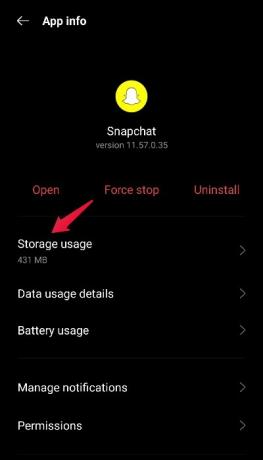
- Накрая докоснете „Изчистване на кеша“.
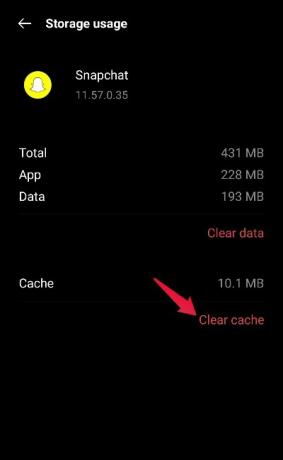
Реклами
Това е. Проверете дали сте над проблема или не. Ако не, преминете към следващия метод.
Поправка 6: Проверете разрешенията на Snapchat
Ако по погрешка сте деактивирали някое от разрешенията, от които Snapchat трябва да предлага услугите си, в резултат на това може да се сблъскате с различни последици и Snapchat, който не показва съобщения, може да бъде едно от тях. И така, ето стъпките, които трябва да следвате, за да активирате всички разрешения, поискани от Snapchat.
- Отидете на „Настройки“ на смартфона.
- Докоснете „Управление на приложения“.

- Кликнете върху „Списък с приложения“.

- Изберете „Snapchat“ от списъка с всички приложения, инсталирани на вашия смартфон.
- Докоснете „Разрешения“.
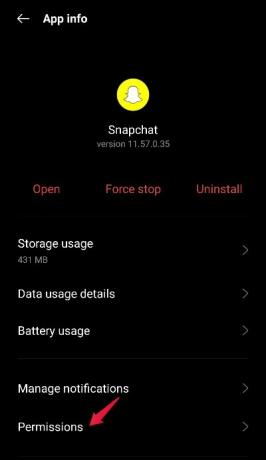
- Тук ще видите всички разрешения, които сте разрешили на Snapchat. Уверете се, че сте дали разрешение на Snapchat да използва вашето „хранилище“ и „телефон“.

След като активирате всички необходими разрешения, рестартирайте Snapchat и проверете дали проблемът е отстранен или не. Ако Snapchat вече е имал достъп до вашия телефон и хранилище, първо го деактивирайте, след което го активирайте, за да отстраните проблема.
Поправка 7: Проверете дали Snapchat не работи
Ако Snapchat не ви показва съобщения, които са ви изпратили приятелите ви, вероятността сървърите на самия Snapchat да не работят. Можете да попитате приятелите си дали Snapchat работи добре за тях или дали те също се сблъскват с някакъв проблем. Можете също да посетите платформа за детектор за изключване на сървъра, за да проверите дали сървърите на Snapchat не работят.
Въпреки че на пазара има различни имена, това може да ви помогне да проверите дали сървърът на приложения е излязъл. Но за това ръководство ще използваме много популярен уебсайт, наречен DownDetector. И така, ето стъпките, които трябва да следвате, за да проверите дали сървърите на Snapchat не работят с помощта на DownDetector.
- Посетете DownDetector уебсайт.
- Въведете Snapchat в лентата за търсене и натиснете enter.
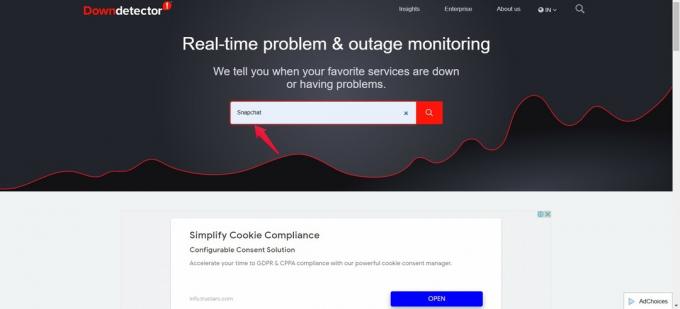
- На следващата страница ще видите дали има проблем със Snapchat.

Можете дори да докоснете „Имам проблем със Snapchat“, за да докладвате проблема си на уебсайта.
Надяваме се, че сега всичко работи добре за вас. Но в най-лошия сценарий, ако проблемът продължава да съществува, единствената опция, която ви остава, е да съобщите за проблема на Snapchat. Въпреки че шансовете ви да отговорите на притесненията са много малки, но сигурно сте чували за известната поговорка „удавник се хваща за сламка“. Така че, докладвайте за проблема си и изчакайте отговор от Snapchat.
Заключителни думи
Това беше всичко за това как да коригирате проблема с не показването на съобщения в Snapchat. Надяваме се, че гореспоменатите решения са ви помогнали да се върнете в кръга с приятелите и семейството си. Освен това, не забравяйте да оставите вашите мисли за статията в секцията за коментари.


![Как да инсталирам Stock ROM на Masstel LT52 [Firmware File / Unbrick]](/f/b43ab3f534de91a835b68bee3e3fca4b.jpg?width=288&height=384)
